
Bu yazı serimizde Zirve Bordro, Zirve Müşavir, Zirve Finansman ve Zirve Üretim programları içerisinde yer alan Bordro/Personel modülünün kullanımı hakkında bilgilendirme yapılacaktır. Modül anlatımı 7 sayfa üzerinden yapılacak olup diğer sayfalara aşağıdaki linklerden ulaşabilirsiniz.
1.Ayarlar, Personel Tanımlama ve Bordro Hazırlama
2.Fazla Mesai-İzin, Ödeme ve Avans
3.İcra – Nafaka – BES
4.Topu İşten Çıkış – Personel Kopyalama
5.Toplu Ücret Değişikliği – Bordro Yazdır
6.Bordro Personel e-İşten Çıkış, Bildirgeler, Raporlar
7.Bordro Personel Modülü 5746 Takip
e-İşten Çıkış
İşten çıkış işlemlerini yapabilmek için öncelikle personel seçimi yapılmalıdır. Ardından İşten Çıkış Tarihi ve İşten Çıkış Nedeni yazılmalı ve Personel Kaydet F2 butonuyla işlem tamamlanmalıdır.
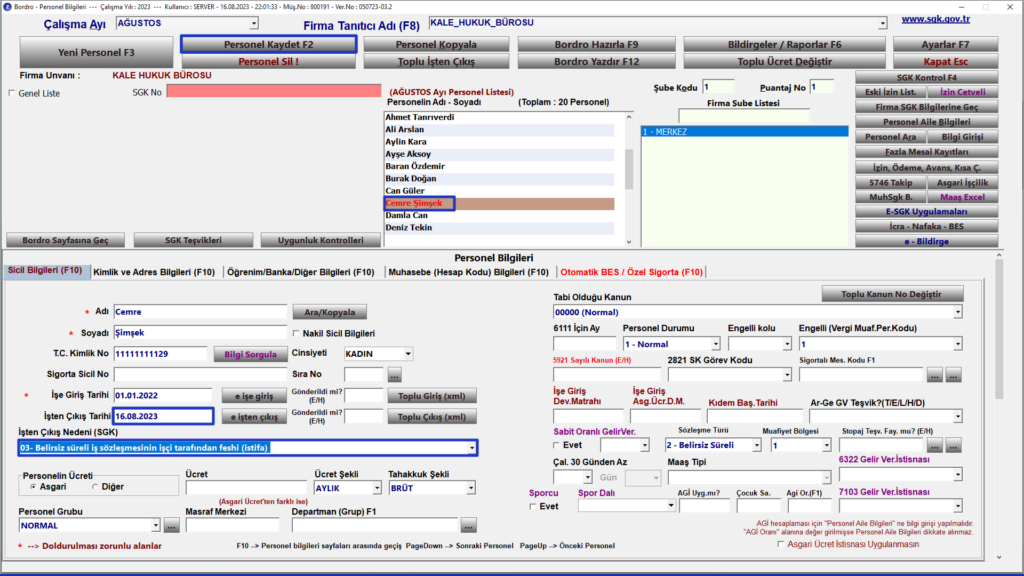
İşten çıkan personel kıdem ve ihbar tazminatı hazırlama kıdem tazminatını hazırlamak için öncelikle bordro hazırlanmalıdır. Personelin çıkış yaptığı ayın bordrosunu hazırlamak için Bordro Hazırla F9 butonuna tıklanmalı ve Seçili Personel ve Standart Bordro Hazırla seçenekleri işaretlenerek Hazırla F9 butonuna tıklanmalıdır.
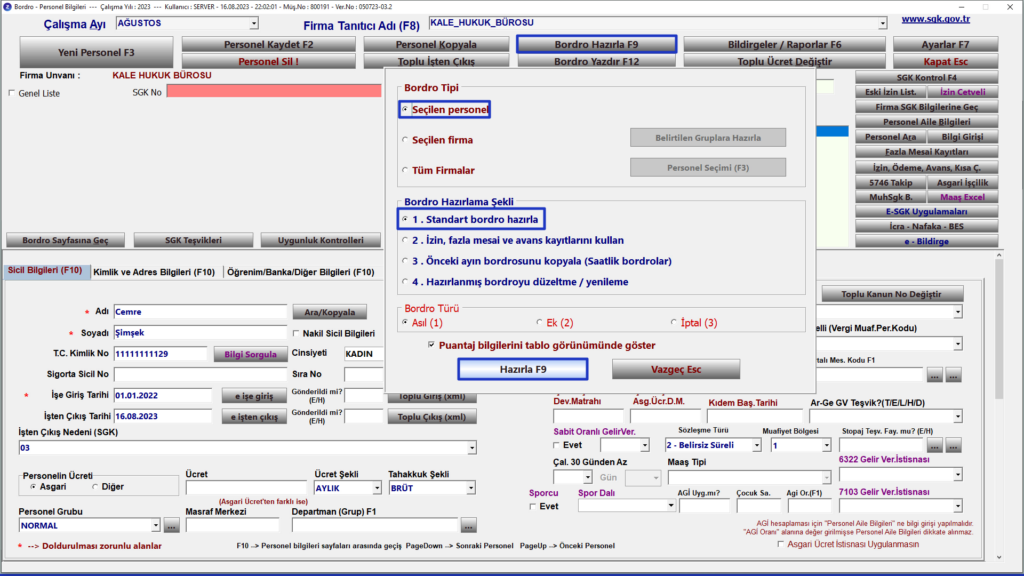
Açılan ekrandan puantaj bilgilerini kontrol edildikten sonra Bordro Hazırla F2 butonuna tıklamasıyla ekran otomatik kapanır.
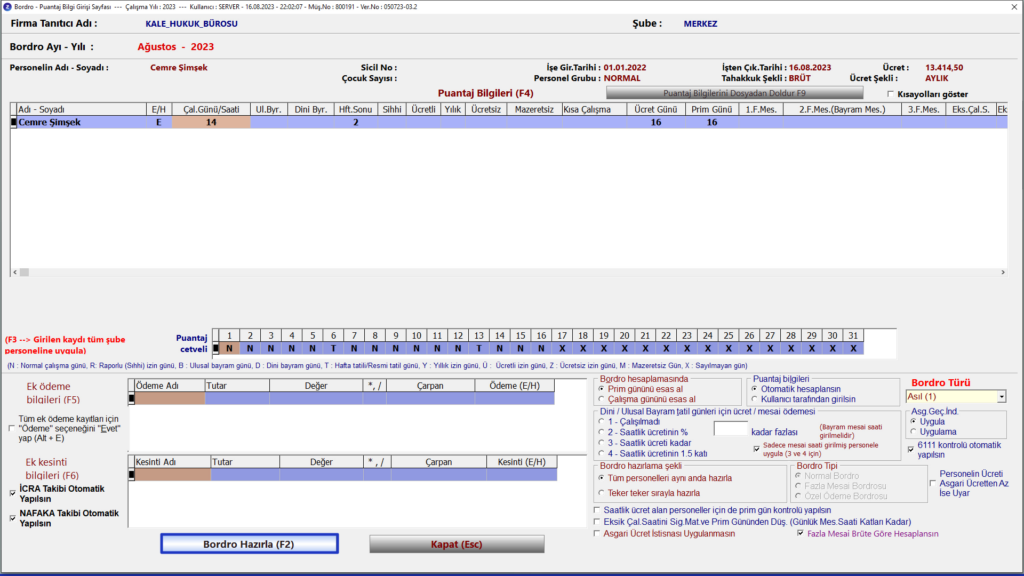
Bildirgeler ve Raporlar
Kıdem ve ihbar tazminatını hesaplamak için Bildirge/Raporlar F6 butonuna tıklayarak evrak dökümleri sayfasına geçiş yapılmalıdır.
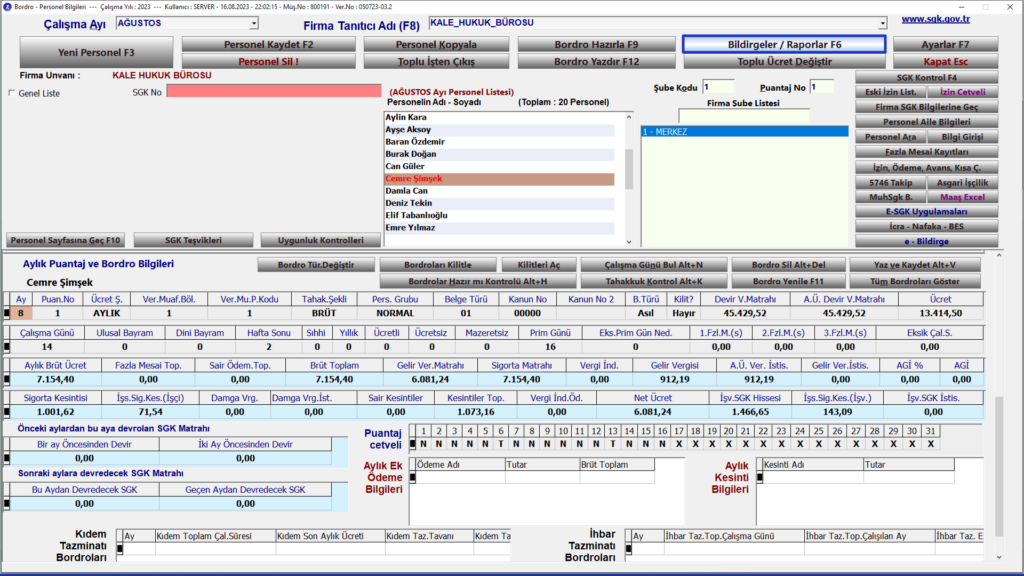
30. seçenek olan Kıdem Tazminatı Bordrosunu seçerek Hazırla/Yazdır F12 butonuna tıklanmalıdır.
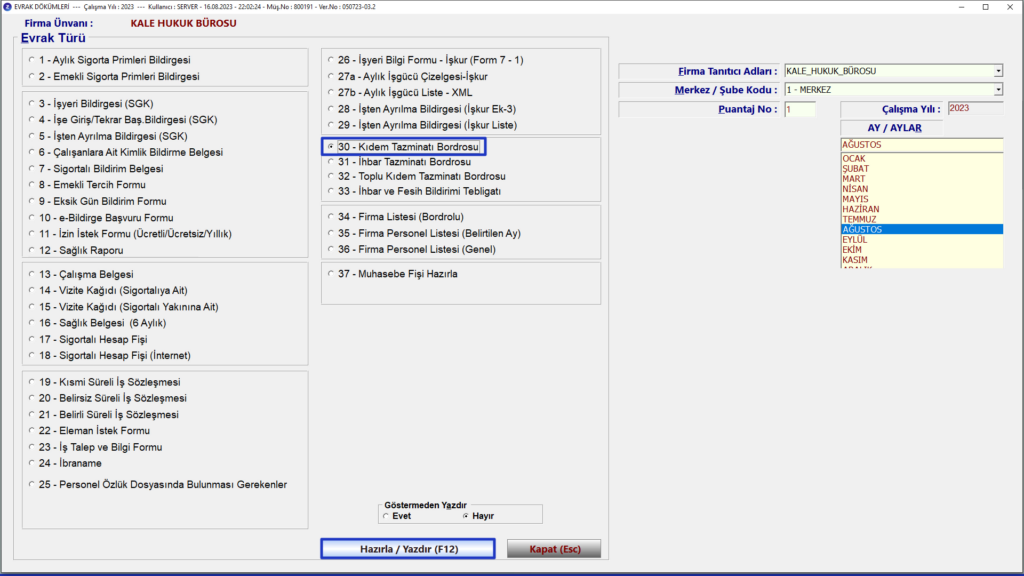
Personel seçimi formu alanında işten çıkan personeli seçerek Göster F12 butonuna tıklanmalıdır.
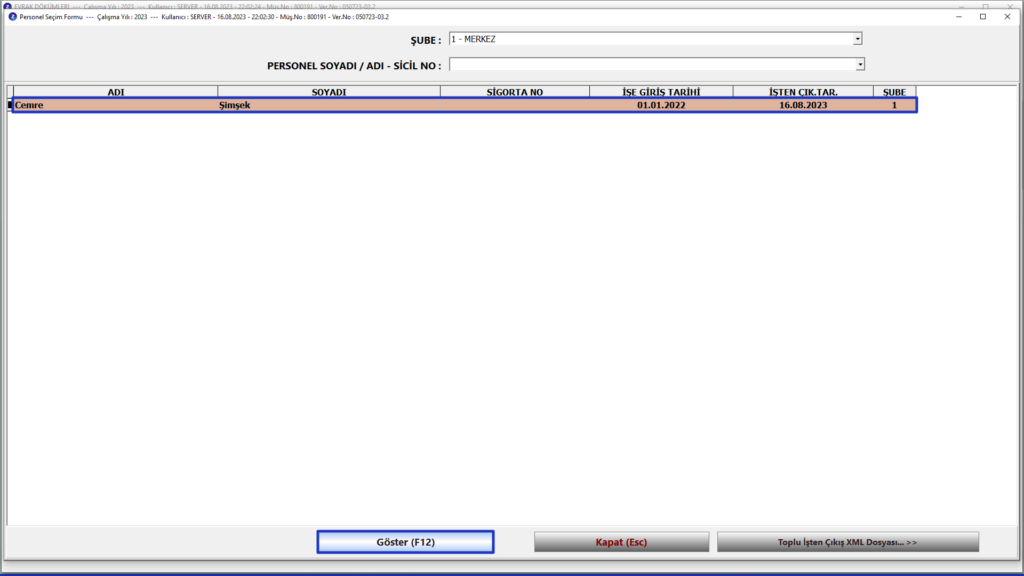
Açılan sayfada personel bilgilerini kontrol ederek Hesaplama Şekli alanından Günlük Hesap ya da Aylık Hesap seçilmelidir. Personel ücretsiz izin kullandıysa Ücretsiz İzin Düş butonuna tıklanmalıdır. Personelin kıdeme dahil edilecek olan İkramiye Tutarı, Yol, Yemek, Çocuk, Yakacak, Giysi ve Diğer gibi ödemeleri varsa bu alanlara tutarlar yazıldıktan sonra Hesapla butonuna tıklanmalıdır. Ardından Toplam Çalışma Süre Gün, Son Aylık Ücret, Kıdem Tazminat Tavanı, Kıdem Tazminatına Esas Aylık Ücret, Hesaplanan Kıdem Tazminatı, Kesilen Damga Vergisi ve Ödenecek Net Kıdem Tazminatı alanlarını kontrol edilmelidir. İsteğe bağlı olarak Son aylık Ücreti alanı değiştirilebilir. Son olarak Tazminat Ödeme Şekli seçilmeli ve Kaydet F2 butonuyla kıdem tazminatı bordrosu kaydedilmelidir. Ayrıca Yazdır F12 butonuyla kıdem tazminat bordrosunu yazdırılabilir. İşlemler tamamlandıktan sonra Kapat ESC butonuyla bir önceki sayfaya geçiş yapılmalıdır.
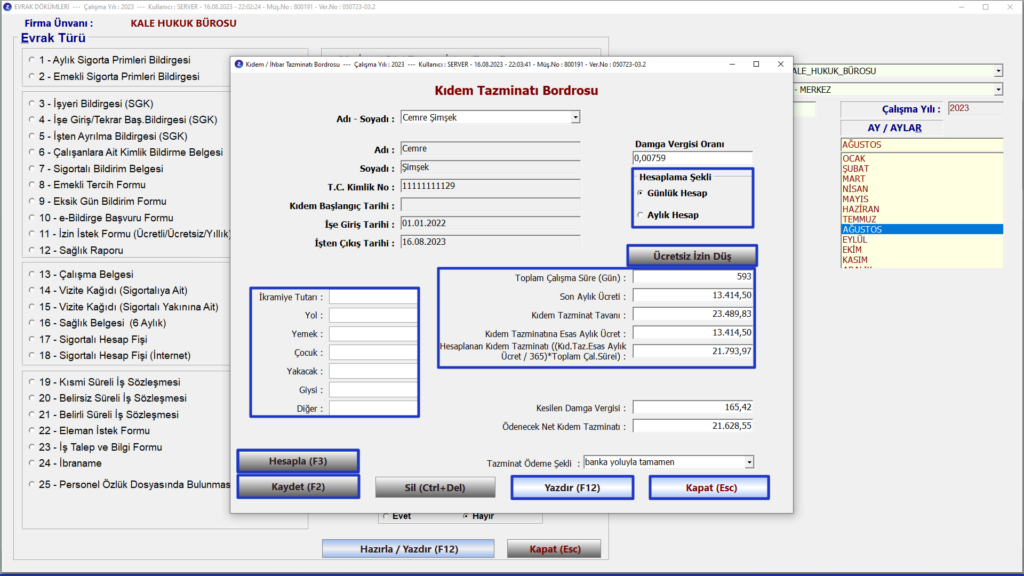
İhbar Tazminatı bordrosunu hazırlamak için 31. seçenek olan İhbar Tazminatı Bordrosunu seçerek Hazırla/Yazdır F12 butonuna tıklanmalıdır.
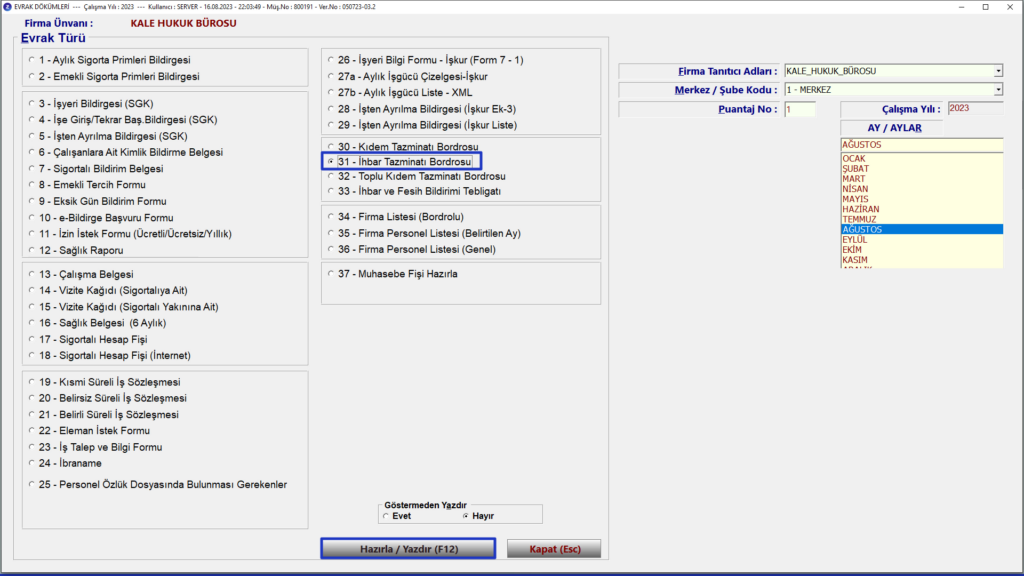
Personel seçimi formu alanında işten çıkan personeli seçerek Göster F12 butonuna tıklanmalıdır.
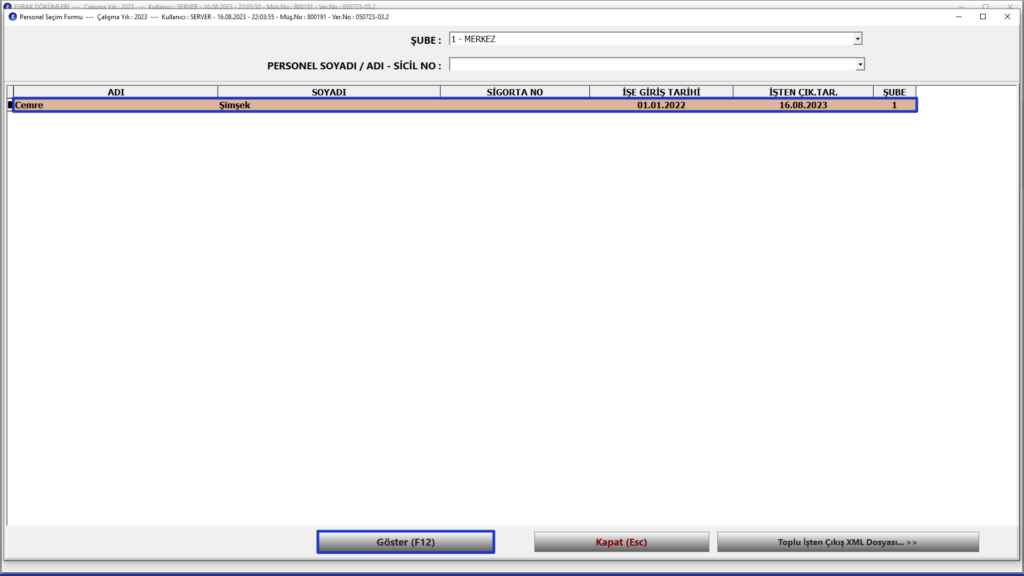
Açılan sayfada personel bilgilerini kontrol edilerek Hesaplama Şekli alanından Günlük Hesap ya da Aylık Hesap seçilmelidir. Personel ücretsiz izin kullanmadıysa Ücretsiz İzin Düş butonuna tıklanmasına gerek yoktur. Ardından Toplam Çalışma Süre Gün, Toplam Çalışma Süre Ay, Son Aylık Ücret, İhbar Tazminatına Esas Süre Hafta, İhbar Tazminatına Esas Süre Gün, İhbar Tazminatına Esas Süre Günlük Ücret, Hesaplanan İhbar Tazminatı, Kesilen Gelir Vergisi, Kesilen Damga Vergisi ve Hesaplanan Net İhbar Tazminatı alanlarını kontrol edilmelidir. İsteğe bağlı olarak bu alanlarda değişiklik yapılabilir. Son olarak Nakden ve Tamamen ya da Banka Yoluyla Tamamen” seçimlerden birini işaretleyerek Kaydet F2 butonuna tıklanmalıdır. Ayrıca Yazdır F12 butonuyla ihbar tazminat bordrosunu yazdırılabilir. İşlemler tamamlandıktan sonra Kapat ESC butonuyla bir önceki sayfaya dönüş yapılmalıdır.
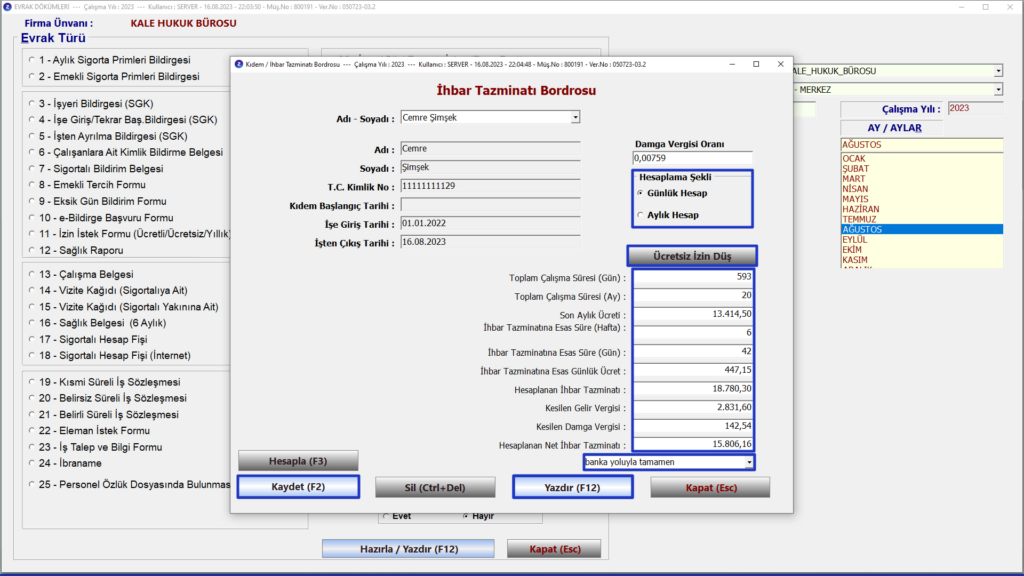
Bu sayfadan Kıdem Tazminat Bordoları ve İhbar Tazminat Bordroları alanlarını kontrol edilmelidir.
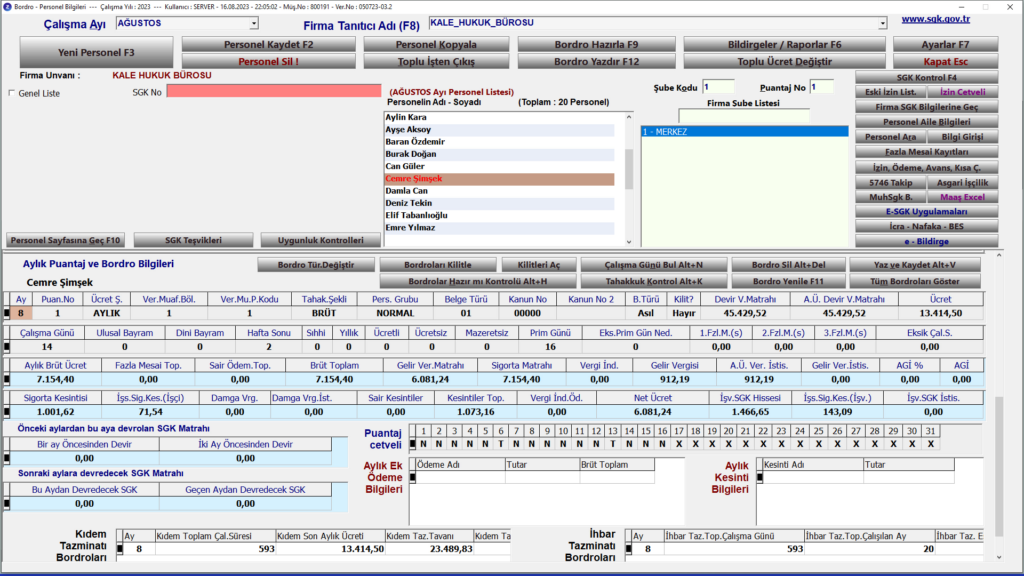
İşten çıkış işlemini SGK’ya bildirmek için Personel Sayfasına Geç F10 butonuna ardından “E-işten Çıkış” butonuna tıklanmalıdır.
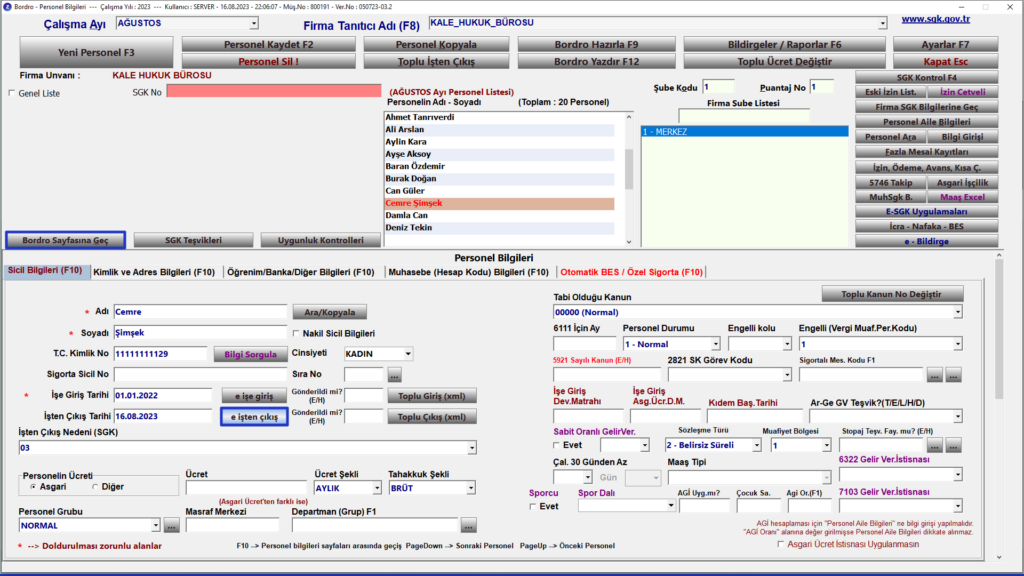
Açılan sayfada son 5 aya ait Aylık Prime Esas Brüt Kazanç sütunu kontrol edilmelidir. Yazdır F12 butonuyla sigortalı işten ayrılış bildirgesini yazdırabilir. Ardından E-İşten Ayrılma Bildirgesi Hazırla F6 butonuyla SGK sayfasını geçiş yapılmalıdır. SGK sayfasında E-işten Ayrılma Bildirgesini onaylayarak Zirve Pasaüstü programına geri dönüş yapılmalıdır.
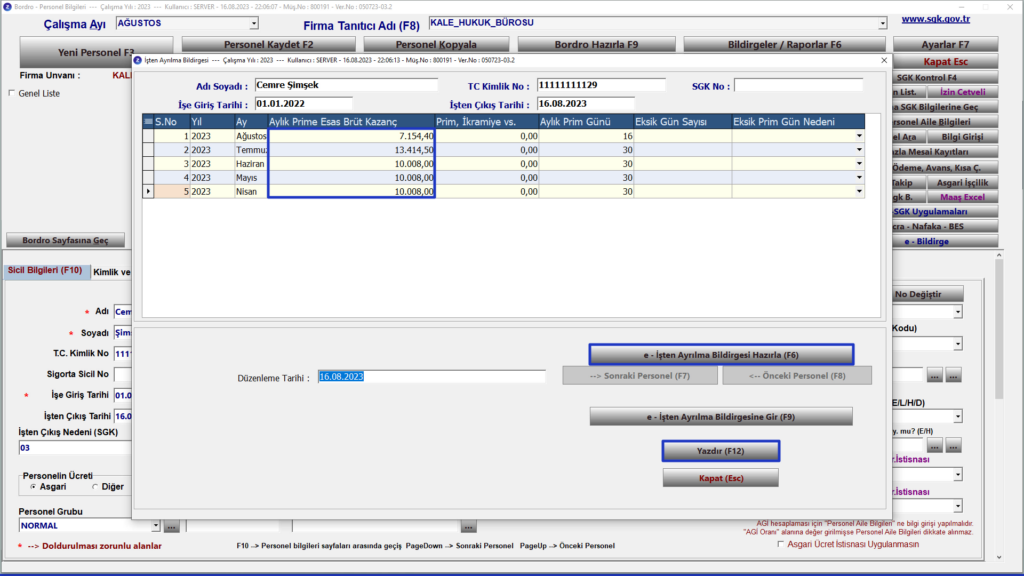
İşten çıkan personelin ibranamesini hazırlamak için Bildirge/RaporlarF6 butonuyla evrak dökümleri sayfasına geçiş yapılmalıdır. 24. seçenek olan İbraname seçilmeli ve ibraname tarihi yazılmalı ardından Hazırla/Yazdır F12 butonuyla işleme devam edilmelidir.
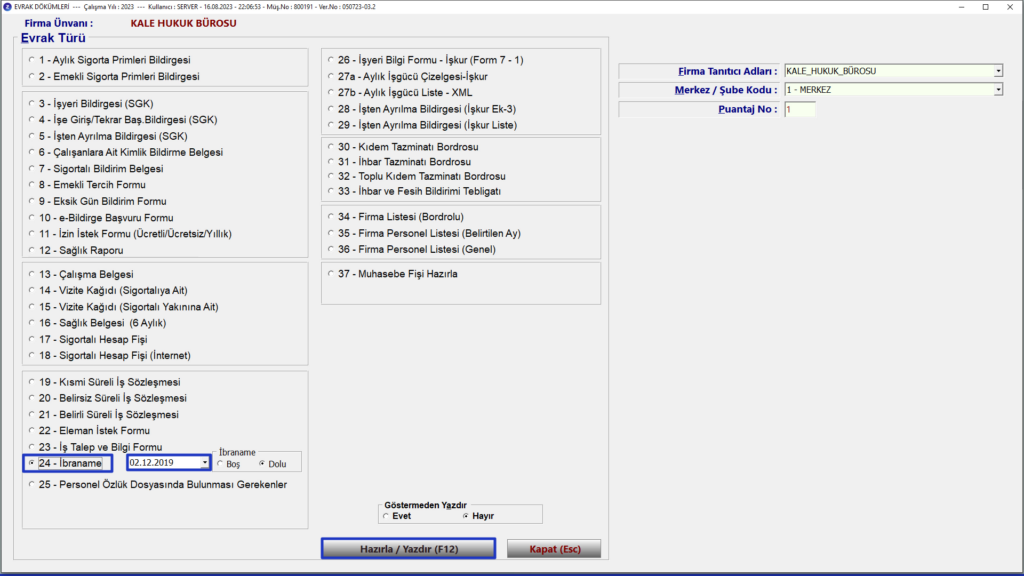
Personel seçimi formu alanında işten çıkan personel seçilmeli ve Seçilenleri Ekle, Yazdır F12 butonlarına tıklayarak ibraname yazdırılmalıdır. (Yazdır F12 butonu personeller sağ taraftaki tabloya aktarıldığı taktirde aktif olacaktır)
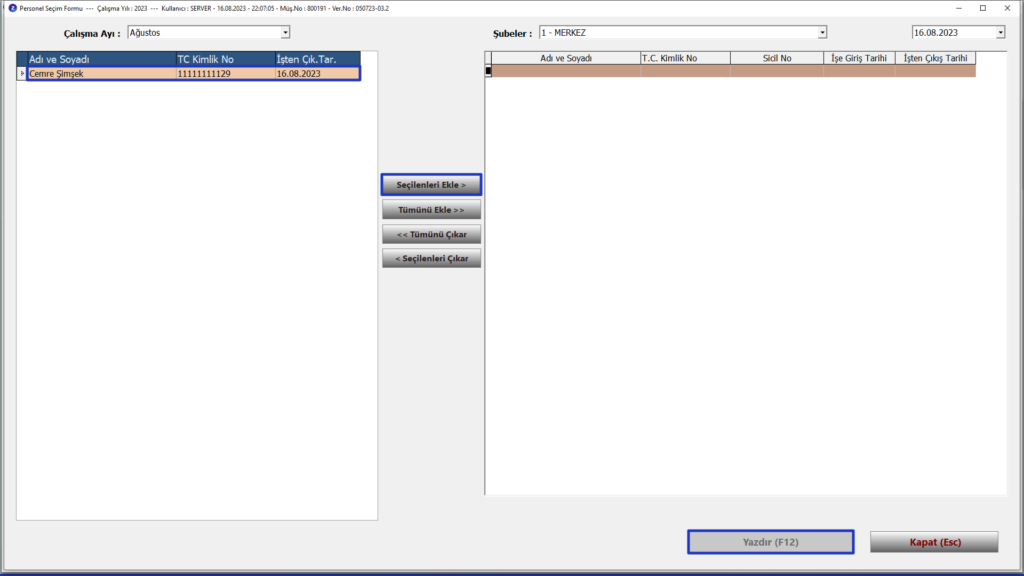
Videolu Anlatım
Tüm işlemlerin yapılışını videolu anlatımımızla takip edebilirsniz.



